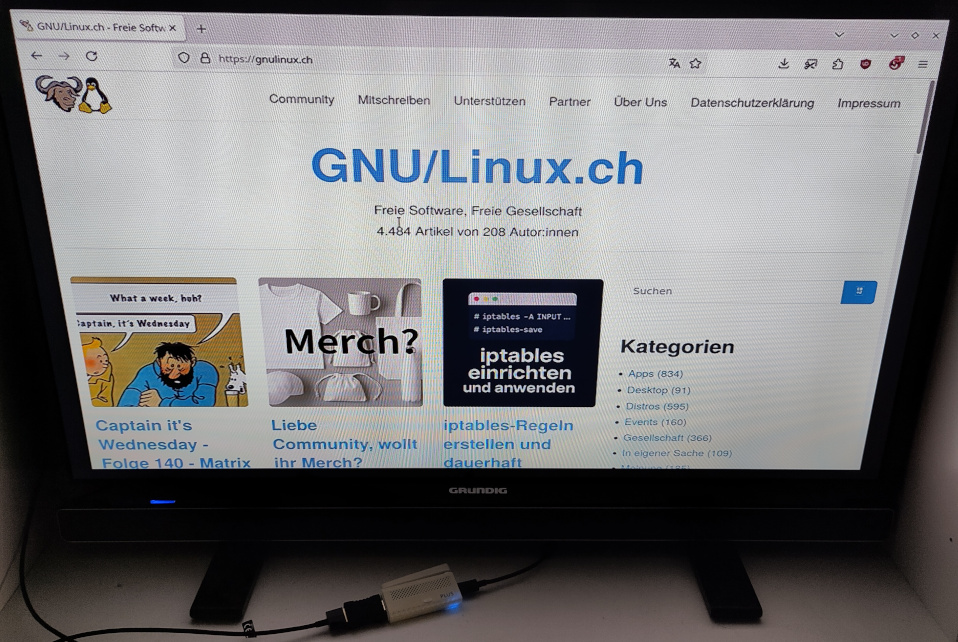Etwas am anderen Ende des Raumes anzeigen und sich dennoch frei bewegen können, das versprechen HDMI-Dongles. Im Folgenden werde ich mich mit den mir zur Verfügung stehenden auseinandersetzen.>
HDMI-Dongles versprechen eine drahtlose Übertragung des Bildschirms und Tons über unterschiedliche Distanzen. Dabei gibt es welche mit vielen Fähigkeiten wie die ChromeCast-Reihe, den Microsoft Wireless Adapter, EZCast-Geräte oder auch ganz einfach wie das Z100PLUS – für wenig bis viel Geld.
Prinzip
Das Konzept ist relativ einfach: Man hat einen größeren ” an=”” an.=”” anderen=”” auf=”” bereitgestellt=”” c=”” dann=”” dar=”” das=”” dem=”” den=”” der=”” die=”” diesen=”” display=”” ebenfalls=”” ein=”” einem=”” einen=”” f=”” ger=”” hat=”” hat.=”” hdmi-anschluss=”” hdmi-eingang=”” hintergrundbild=”” informationen=”” kabel=”” man=”” micro=”” namen=”” nat=”” oder=”” per=”” schlie=”” seite=”” sich=”” src=”https://gnulinux.ch/bl-content/uploads/pages/50dbbd1f358dffbca5115f37e7e952ab/IMG_20250620_092745.jpg” startet=”” steckplatz=”” stick=”” stromversorgung=”” und=”” usb=”” usb-ladeger=”” usb-stick=”” usb-stromversorgung=”” verbindungsm=”” verbunden=”” wahlweise=”” wenn=”” wird.=”” zeigt=”” zur=”” zwei=””>
Vom PC oder auch Android-Smartphone kann man sich dann via Miracast mit dem Gerät verbinden, dass dann mit mehr oder weniger Latenz Bild und Ton drahtlos überträgt. Das klappt auch über mehere Meter wie bspw. das andere Ende eines Klassenzimmers. Manche HDMI-Dongles können neben Miracast auch noch UPnP und AirPlay und sind damit prinzipiell “universell” einsetzbar.
Für bestimmte HDMI-Dongles wie dem Z100PLUS oder dem Microsoft Wireless Adapter ist es notwendig, dass die WLAN-Karte Wi-Fi-Direct beherrscht. Mein Thinkpad E495 kann das bspw. nicht, mein CHUWI Minibook X aber schon.
Aus Gründen der Verfügbarkeit werde ich im Folgenden über den ChromeCast 2 und Ultra sowie dem Z100PLUS schreiben. Im Prinzip sollte das aber auch mit den anderen so ähnlich funktionieren. Zumindest der Microsoft Wireless Adapter wurde im Büro des Schulleiters schon von meinem Laptop als Ziel erkannt.
Software
Für die Verbindung gibt es grob zwei Wege:
- Das Cast-Features von Chrome, Chromium,…
- GNOME Netzwerk-Bildschirme
Hinweis zur Vollständigkeit: Mein Fairphone 4 und mein Lenovo Tablet mit Android können sich ebenfalls mit ChromeCast oder dem Z100 verbinden. Dafür geht man in die Einstellungen -> Verbundene Geräte -> Streamen und wählt dann das Ziel aus. Erstmalig muss man dort auf das Hamburger-Menü gehen und dort die “Kabellose Übertragung aktivieren”, wenn man nicht nur ChromeCast-Geräte ansprechen will.
Cast-Feature
Über das Drei-Punkte-Menü -> Streamen, speichern und teilen -> Streamen… und anschließender Auswahl des Zielgeräts startet man das Streaming. Dabei kann man den aktuellen Tab oder auch den Bildschirm streamen.
Mit einem Klick auf ” beendet.=”” das=”” src=”https://gnulinux.ch/bl-content/uploads/pages/50dbbd1f358dffbca5115f37e7e952ab/Streamen-ueber-Chromium.png” stoppen=”” streamen=”” wird=””>
GNOME Netzwerk-Bildschirme
Nur über Wayland funktioniert die App aus dem Flathub-Store bspw. auch unter KDE, nicht aber unter Niri (hier fehlt wohl ein Wayland-Protokoll?). Dabei wählt man das Zielgerät und anschließend kommt ein Prompt zur Quell-Auswahl, schon wird der entsprechende Inhalt (und nur dieser) gestreamt.
Mit einem Klick auf ” die=”” gekappt.=”” src=”https://gnulinux.ch/bl-content/uploads/pages/50dbbd1f358dffbca5115f37e7e952ab/Gnome-Network-Displays_Dialog.png” verbindung=”” wird=””>
Wayland: Auswahl der Quelle
Unter Wayland hat man die ausführliche Wahl zwischen Bildschirmen (komplett, virtuell oder rechteckig) oder einzelnen Fenstern. Dies sieht so oder ähnlich auch unter GNOME aus und wird immer geöffnet, wenn man unter Wayland möchte – ob über Chromium/… oder GNOME Netzwerk-Bildschirme spielt dabei keine Rolle. Wer schon mal seinen Bildschirm über Jitsi oder so freigegeben hat, der kennt das.
Über den virtuellen Bildschirm lässt sich das also auch für eine “Erweiterung” des Bildschirms verwenden. Praktisch beispielsweise für eine “Prä sentations-Ansicht” in LibreOffice Impress.
Hier das Bild aus KDE:
/p>
Ton-Ausgabe
Beide Funktionen können auch Ton übertragen. Bei mir muss ich allerdings immer das Ausgabe-Gerät in den Ton-Einstellungen auswählen:
Der Ton ist tatsächlich synchron mit dem Bild, auch wenn die Übertragung insgesamt hinterherhinkt.
ChromeCast vs. Miracast-Dongle
Getestet mit einem ChromeCast Ultra und dem Z100PLUS V2.
Leider sind beide nicht mit allem kompatibel und auch die Latenz-Zeit unterscheidet sich massiv!
GNOME Netzwerk-Bildschirme bspw. machen für ChromeCast einen Video-Stream, der leider mehrere Sekunden hinterher hinkt. Das erkennt man an der ” am=”” anders=”” beim=”” bildschirm.=”” bitte=”” da=”” das=”” fragen=”” gel=”” ist=”” nicht=”” scheinbar=”” so=”” src=”https://gnulinux.ch/bl-content/uploads/pages/50dbbd1f358dffbca5115f37e7e952ab/Ton-Ziel-Auswahl.png” stark=”” warum…=”” wird=”” z100=”” zeit-leiste=””>
Übrigens: Für eine Verbindung mit einem ChromeCast müssen Quelle und Ziel im selben WLAN stecken. In der Schule habe ich mir mal damit ausgeholfen, ein WLAN mit demselben Namen wie daheim vom Smartphone aus zu starten.
Der Z100 baut sein eigenes WLAN auf, braucht aber Wi-Fi-Direct, kann dafür “nur” Miracast (+UPnP+AirPlay 1) und ist nicht mit Chromium kompatibel. Da muss GNOME Netzwerk-Bildschirm her.
In meinen Tests zumindest wird das Bild nicht verzerrt, wenn die Seitenverhältnisse von Quelle und Ziel nicht übereinstimmen, sondern unter Umständen mit (grünen?) Balken oben+unten bzw. links+rechts angezeigt werden.
Fazit
Insgesamt hat sich die Übertragung mit Chromium auf ChromeCast (minimal) flüssiger und schneller angefühlt, aber der Z100 hat mir besser gefallen, da kein Chromium und kein existierendes WLAN erforderlich ist. Eine Übertragung per Kabel (HDMI) ist aber immer noch ungeschlagen in Punkto Zuverlässigkeit und Geschwindigkeit.
Über eine Umsetzung von Miracast als KDE/Qt-App oder Integration in KDE Plasma würde ich mich sehr freuen, da libAdwaita-Apps immer wie ein Alien aussehen.